对于想要在抖音上直播分享精彩游戏瞬间的主播来说,最令人沮丧的问题之一莫过于直播时观众听不到游戏的内置声音,或者只能听到外部杂音。游戏声音是直播内容的重要组成部分,它直接影响观众的观看体验和沉浸感。
本文将作为一份详细的指南,专门解答【抖音直播游戏怎么开声音】这一核心问题,并提供多种场景下的具体设置方法,帮助您确保游戏声音清晰地传达给观众。
为什么抖音直播游戏没有声音?
在深入探讨如何开启声音之前,了解为什么会出现游戏无声或声音异常的情况至关重要。主要原因通常集中在以下几点:
系统限制: 手机操作系统(特别是iOS)出于隐私保护等原因,对内部音频的直接录制有严格限制。普通录屏或直播应用默认可能无法捕获内部系统声音。
应用权限: 抖音App或抖音直播伴侣(PC端)可能没有获得录制音频(包括麦克风或系统声音)所需的权限。
设置错误: 在抖音直播设置、手机系统设置或PC声卡设置中,没有正确配置音频输入源。
音频冲突: 使用耳机、外接麦克风或蓝牙设备可能导致音频输出/输入路径混乱。
直播软件问题: 使用第三方直播软件(如OBS等)时,未正确添加和配置音频输入源(如桌面音频、游戏进程音频)。
手机端抖音直播游戏怎么开声音?(适用于直接使用抖音App直播)
大多数手机游戏主播直接使用抖音App进行直播,因此掌握手机端的音频设置是关键。
步骤一:检查并开启系统录音权限
无论是Android还是iOS,抖音App都需要麦克风和屏幕录制的权限才能捕获声音。
iOS(苹果手机):
进入手机的“设置”应用。
下滑找到“抖音”应用。
点击“抖音”,进入权限设置页面。
确保“麦克风”权限已开启。
如果使用的是屏幕录制直播方式,还需要检查“屏幕录制”相关的权限设置(部分iOS版本可能需要在控制中心添加屏幕录制功能)。
Android(安卓手机):
进入手机的“设置”应用。
找到“应用管理”或“应用和通知”,然后找到“抖音”。
点击“权限管理”或“权限”。
确保“麦克风”、“存储”等必要权限已开启。
特别注意:部分安卓系统和第三方ROM支持“内录声音”或“系统内部录音”功能。您需要在手机的录屏设置或游戏助手设置中寻找并开启这个选项。这是一个非常关键的设置,直接决定能否捕获游戏内置声音。
并非所有安卓手机和所有游戏都完美支持内录声音,兼容性受手机型号、系统版本和游戏类型影响。
步骤二:在抖音App直播设置中开启游戏声音
进入抖音App,准备开始游戏直播时,通常会有一些直播设置选项。
打开抖音App,点击底部“+”号,选择“开直播”。
选择“游戏直播”模式(或“手游直播”)。
进入直播设置页面(通常是开始直播前的页面)。
仔细查找音频相关的选项,通常会有:
麦克风声音: 控制是否拾取您通过手机麦克风讲说或周围环境的声音。
系统声音 / 游戏声音 / 内录声音: 这是捕获手机内部播放的游戏声音的关键选项。务必确保此选项已开启!
这个选项的名称可能因抖音App版本和手机系统差异而略有不同,请认真寻找。
音量调节:可以分别调整麦克风声音和游戏声音的音量比例。
将“系统声音 / 游戏声音 / 内录声音”选项开启,并根据需要调整麦克风和游戏声音的音量平衡。
开始直播。
步骤三:耳机使用时的注意事项
使用耳机进行游戏直播是一个常见场景,但需要注意:
带麦克风的耳机: 当您插入带有麦克风的耳机时,手机通常会将音频输入切换到耳机麦克风。这意味着手机自带麦克风的声音将不再被拾取。如果您希望同时拾取您的说话声和游戏声音,请确保:
耳机麦克风正常工作。
抖音App的直播设置中,“麦克风声音”和“系统声音/游戏声音”都已开启。
部分手机系统或耳机类型在插入耳机时,可能默认关闭内录功能,需要手动检查并重新开启。
不带麦克风的耳机(仅听声音): 如果您使用仅用于监听的耳机,那么手机的麦克风通常仍然是活跃的,可以拾取您的说话声。此时,您只需要关注“系统声音/游戏声音”选项是否开启即可。
蓝牙耳机: 蓝牙耳机连接可能更加复杂,有时会影响内录声音功能。如果使用蓝牙耳机遇到问题,建议先尝试断开蓝牙耳机,使用有线耳机或手机自带扬声器+麦克风进行测试。
PC端抖音直播游戏怎么开声音?(适用于抖音直播伴侣或其他直播软件)
使用PC进行直播(如串流手机画面到PC,或直接在PC上玩游戏直播)通常需要使用抖音直播伴侣或其他专业的直播软件(如OBS Studio)。这种方式对音频控制更加灵活。
步骤一:确保系统声音正常输出
在开始直播前,请确保您的电脑系统声音设置正确,游戏声音能够通过您预期的设备(扬声器、耳机)输出。
右键点击任务栏的音量图标,选择“打开声音设置”或“声音”。
在“输出设备”中选择您正在使用的扬声器或耳机。
播放游戏或任何音频,确保您能正常听到声音。
步骤二:在抖音直播伴侣中添加并配置音频源
抖音直播伴侣是抖音官方推荐的PC直播工具,操作相对直观。
打开抖音直播伴侣。
在“来源”窗口,点击“+”号添加新的直播源。
选择游戏画面来源:
如果是电脑上的游戏:选择“游戏源”(推荐,性能最好)或“窗口源”(选择游戏窗口)。如果这两种方法无法捕获,可以尝试“显示器捕获”。
如果是手机投屏到电脑:选择相应的投屏软件窗口源或显示器捕获源。
添加音频源(关键步骤):
寻找“音频输入捕获”(用于麦克风)和“音频输出捕获”或“桌面音频”(用于捕获电脑播放的声音,包括游戏声音)。
点击“音频输出捕获”或“桌面音频”旁边的齿轮图标(设置),确保它捕获的是您电脑的默认输出设备。
如果您想说话,点击“音频输入捕获”旁边的齿轮图标,选择您的麦克风设备。
检查混音器:
在直播伴侣的底部或侧边通常有一个“混音器”区域。
您会看到“桌面音频”(或您添加的音频输出源)和“麦克风”(或您添加的音频输入源)的音量条。
确保“桌面音频”的音量条在播放游戏时有波动,并且音量不是静音或过低。
根据需要调整“桌面音频”和“麦克风”的音量比例,避免游戏声音过大掩盖人声,或人声过低听不清。
点击“开始直播”。
步骤三:使用OBS Studio等第三方软件直播
使用OBS等软件流程类似,核心也是添加正确的音频源。
打开OBS Studio。
在“来源”窗口,添加游戏画面来源(游戏捕获、窗口捕获、显示器捕获)。
添加音频来源:
OBS通常默认就有“桌面音频”(Desktop Audio)和“麦克风/辅助音频”(Mic/Auxiliary Audio)。这分别对应电脑播放的声音和麦克风输入的声音。
确保“桌面音频”已启用,并且在设置中选择了正确的音频输出设备(通常是Default,即系统默认)。
如果需要添加其他音频输入(如特定麦克风),在“来源”中点击“+”,选择“音频输入捕获”,然后选择您的麦克风设备。
检查混音器:
查看“混音器”面板,确保“桌面音频”有声音波动,音量合适。
调整“桌面音频”和“麦克风/辅助音频”的音量比例。
注意观察是否有其他不必要的音频源(如静音的麦克风)在列表中。
在OBS中设置好推流地址和密钥(从抖音直播伴侣或抖音官网获取)。
点击“开始推流”。
在抖音直播伴侣中点击“开始直播”(直播伴侣会接收OBS推来的画面和声音)。
常见问题与故障排除
问题一:游戏有声音,但直播中听不到?
这通常是内录功能未开启或直播软件设置错误。
解决方案:
手机端:重点检查抖音App直播设置中的“系统声音/游戏声音/内录声音”选项是否已开启,以及手机系统是否支持内录并已开启相关权限。
PC端:检查直播伴侣/OBS的“桌面音频”或“音频输出捕获”源是否添加且音量正常,并确保它捕获的是您电脑正在播放游戏声音的设备。
问题二:直播只有我的说话声,没有游戏声音?
这说明麦克风声音捕获正常,但游戏声音未被捕获。
解决方案:
同“问题一”的解决方案,核心在于开启并正确配置游戏声音的捕获。
问题三:直播时有杂音或回声?
可能是麦克风灵敏度过高、环境噪音、声卡驱动问题或音频设备冲突。
解决方案:
降低麦克风音量。
确保直播环境安静。
如果使用外接麦克风,检查连接线是否牢固。
在直播软件中,检查是否有两个或多个音频源同时捕获了相同的声音。
更新声卡驱动。
尝试在直播软件中开启降噪功能(如果可用)。
问题四:使用耳机后游戏声音消失或异常?
耳机改变了音频路径。
解决方案:
手机端:检查插入耳机后,“系统声音/游戏声音/内录声音”选项是否仍然有效并已开启。部分手机系统需要在插入耳机后重新确认或开启内录功能。
PC端:在直播软件(直播伴侣/OBS)的音频源设置中,确认“桌面音频”或“音频输出捕获”捕获的是您插入耳机后声音输出的设备。
问题五:某个特定游戏没有声音?
可能是游戏自身的音频设置问题或兼容性问题。
解决方案:
进入游戏内部设置,检查音频选项,确保游戏声音是开启的且音量正常。
尝试在直播软件中使用“窗口捕获”或“游戏捕获”该游戏,有时候特定的捕获模式对某些游戏更有效。
搜索该游戏的直播社区,看其他主播是否有遇到类似问题及解决方法。
直播前的声音测试
在正式开始直播前,强烈建议您进行一次全面的声音测试:
按照上述步骤设置好游戏声音和麦克风。
点击直播软件中的“开始测试”或使用小号/朋友的账号观看自己的直播间。
在测试直播中,进入游戏,播放一些游戏声音,同时说几句话。
切换到观看端,仔细听直播中的声音:
游戏声音是否清晰可闻?
您的说话声音是否能听到?
两种声音的音量比例是否合适?
是否有杂音、回声或卡顿?
根据测试结果,回到直播设置中进行调整,直到声音效果满意为止。
总结
解决【抖音直播游戏怎么开声音】的问题,关键在于理解音频的捕获原理,并根据您使用的直播设备(手机或PC)和软件进行正确的设置。核心步骤包括:确保系统和App权限开启、在直播设置中开启并调整“系统声音/游戏声音/内录声音”、正确配置PC直播软件的音频源(桌面音频和麦克风),并注意使用耳机时的特殊设置。通过仔细检查每一个环节并进行直播测试,您就能成功地让游戏声音伴随您的精彩操作一同呈现给观众,大大提升直播的质量和吸引力。祝您直播顺利!
原创文章,作者:比丘王,如若转载,请注明出处:https://www.biqiusoft.com/seo/90285